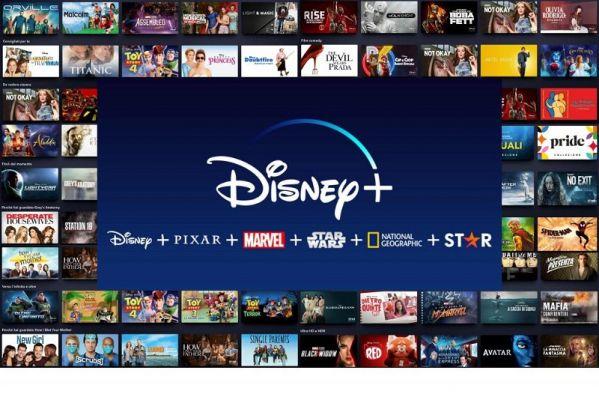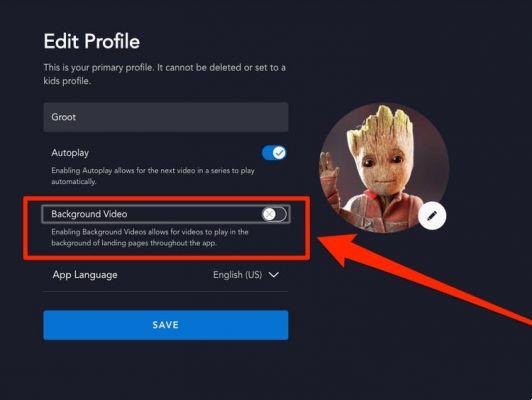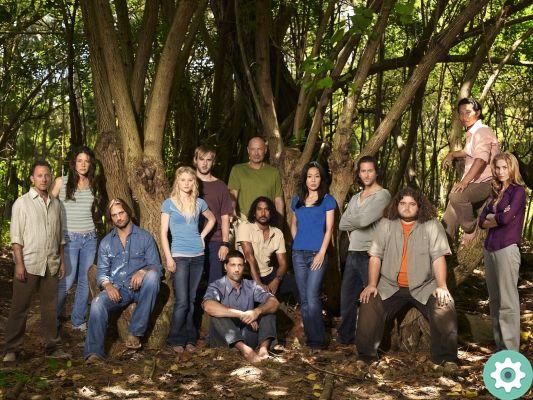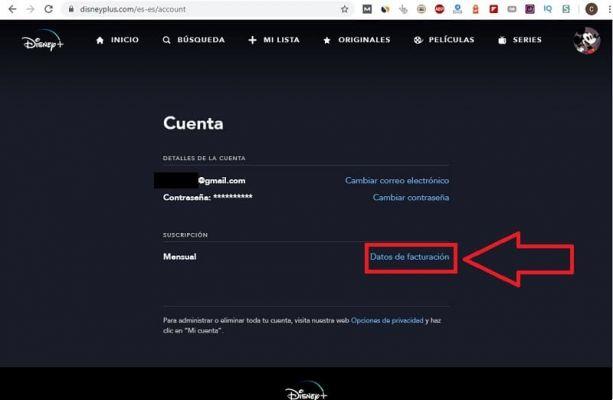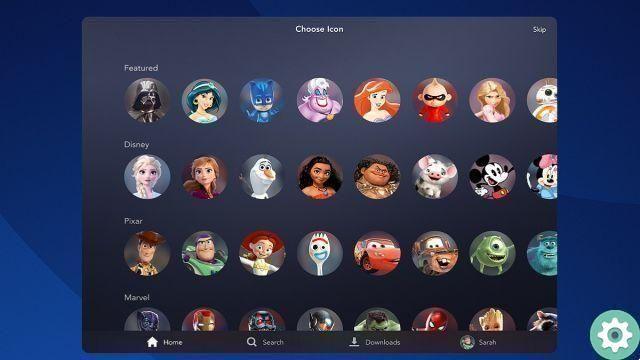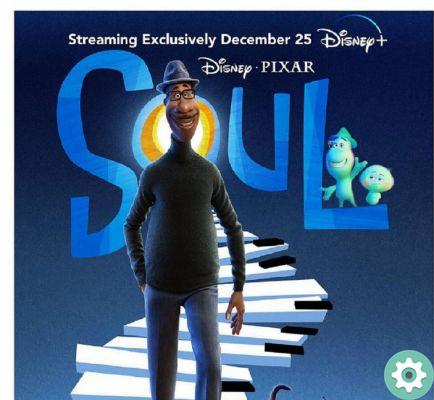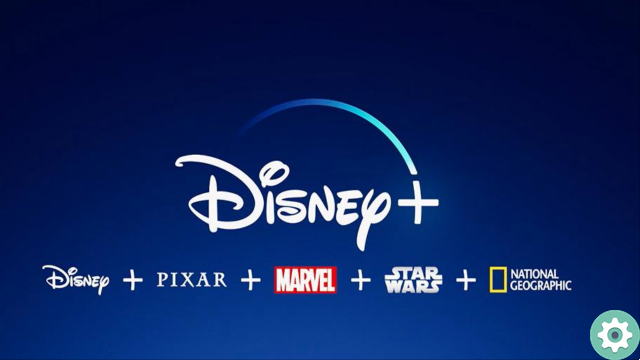Grâce à la magie des sous-titres, Disney + et toutes les plateformes de streaming vous permettent de profiter de contenus dans presque toutes les langues. Cependant, tout le monde ne sait pas quoi faire pour les configurer correctement. Pour cette même raison, nous expliquerons aujourd'hui comment activer ou désactiver les sous-titres Disney +.
Parfois, vous ne pouvez pas leur donner la valeur qu'ils méritent, mais pouvez-vous imaginer une vie sans sous-titres ? Eh bien, ce serait certainement un peu compliqué. Si tu veux tirer le meilleur parti des sous-titres Disney +, vous êtes au bon endroit.
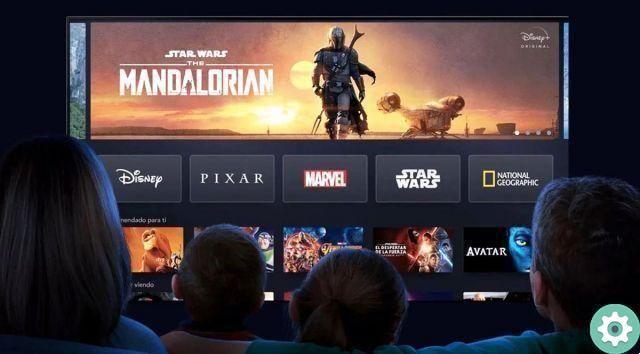
Comment activer ou désactiver les sous-titres sur Disney Plus
Bien sûr, vous devez garder à l'esprit que les langues disponibles dépendent du contenu en question. En Espagne, il vous permet de choisir entre 16 langues différentes. Cependant, tout dépend du film, de la série ou du documentaire que vous souhaitez voir et de la langue spécifique dont il dispose.
Comment activer les sous-titres Disney+ sur Android
Regardez-vous Disney Plus dans le confort de votre Android ? Eh bien, c'est ce que vous devez faire pour activer ou désactiver les sous-titres.
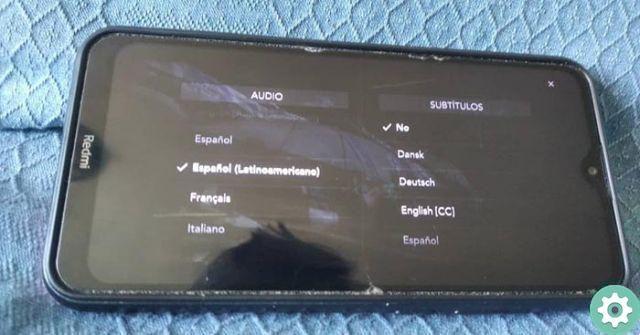
Comment activer ou désactiver les sous-titres dans Disney Plus pour Android
- Ouvrez l'application Disney+ sur votre mobile. Si vous ne l'avez pas encore installé, vous pouvez le télécharger automatiquement à partir du bouton sous ces lignes.
- Trouvez quelque chose qui attire votre attention et joue avec.
- Lorsque vous êtes à l'intérieur du lecteur, appuyez sur le bouton carré en haut à gauche pour activer ou désactiver les sous-titres.
Avez-vous compris? EST un processus que vous pouvez effectuer en quelques secondes.
Comment activer les sous-titres Disney+ sur votre ordinateur
Si ce que tu veux c'est changer les sous-titres Disney Plus sur votre ordinateur, procédez comme suit.
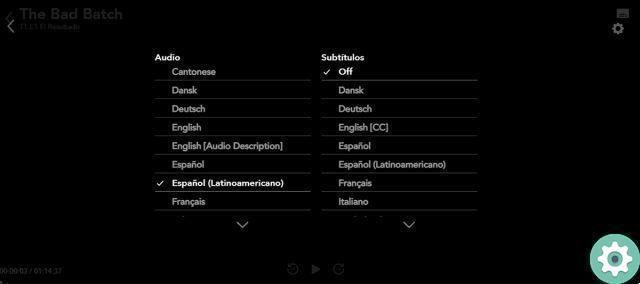
Comment changer les sous-titres Disney Plus sur votre ordinateur
- Ouvrez le site officiel de Disney + depuis le navigateur de votre choix. Vous pouvez accéder directement à partir du lien situé sous ces lignes.
- Lorsque vous êtes entré sur la plate-forme, recherchez un film, un documentaire ou une série qui attire votre attention. Vous ne savez pas quoi voir ? Eh bien, vous pouvez essayer n'importe quel titre de cette liste avec les 15 meilleures séries et films Disney +.
- Une fois à l'intérieur du lecteur, appuyer sur le bouton carré situé en haut à droite.
- C'est fait! À ce stade, vous n'aurez plus qu'à activer/désactiver les sous-titres ou choisir la langue qui vous convient le mieux. Une chose sur laquelle vous devez être clair est que c'est une chose de configurer la langue des sous-titres dans Disney + et une autre de changer la langue de l'interface. Si ce dernier vous intéresse, consultez ce tutoriel qui explique comment changer la langue de Disney+ rapidement et facilement.
Comment personnaliser les sous-titres Disney+ sur Android
Au cas où vous ne le sauriez pas, Disney + vous permet de personnaliser les sous-titres dans afin que vous puissiez les saisir à votre guise. Tout ce que vous avez à faire est de suivre ces étapes. œil! Cette configuration ne se fait pas dans l'application Disney +, mais à partir de votre configuration Android.
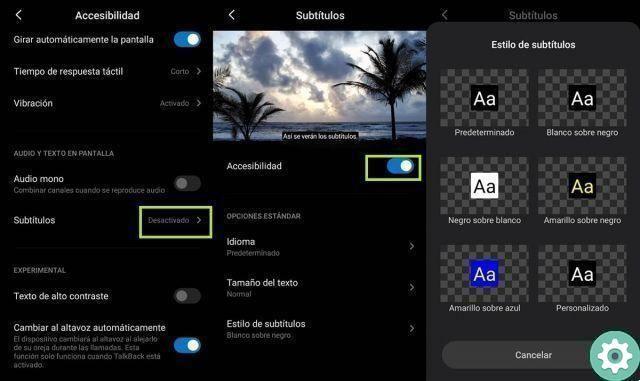
Comment personnaliser les sous-titres Disney Plus sur Android
- Entra nelle réglages de votre portable.
- Accéder à la rubrique accessibilità.
- Cherchez l'option Les sous-titres.
- Tourne le bouton pour les activer.
- Appuyez sur Style de légende pour personnaliser comme vous le souhaitez et c'est tout. Voici comment personnaliser les sous-titres sur Disney+ depuis un appareil Android !
Comment personnaliser les sous-titres Disney+ sur votre ordinateur
Personnalisez également les sous-titres Disney+ sur votre ordinateur c'est un jeu d'enfant, il suffit de faire ce qui suit.

Personnalisez les sous-titres Disney+ sur votre ordinateur
- Entrez sur le site officiel di Disney Plus.
- Choisissez quelque chose reproduire.
- Lorsque vous êtes à l'intérieur du lecteur, appuyez sur le bouton carré dans le coin supérieur droit.
- Dès que les options de sous-titres apparaissent, appuyez sur le bouton de vitesse (c'est aussi en haut à droite) à personnaliser.
Intelligente! Dans cette section, vous pouvez changer la police, la couleur, la taille des sous-titres et plus en quelques secondes. Cela ne pourrait pas être plus facile !
A la place, nous vous invitons à consulter ce guide qui explique comment offrir un abonnement Disney+, Netflix ou HBO. Une belle façon de faire plaisir à quelqu'un !